Cherchez-vous un outil pour télécharger les chansons depuis Amazon Music Unlimited, Amazon Prime Music etDigital Music ? Voudrez-vous écouter de la musique d'Amazon Music hors ligne sur votre PC ? FonePaw Enregistreur d'écran vous sera la solution idéale !
Si vous avez recherché des chansons ou écouté de la musique sur Amazon, alors vous connaissez sûrement Amazon Music. Il existe trois types de services dans Amazon Music : Amazon Music Unlimited, Amazon Prime Music et Digital Music. Après avoir acheté le service Digital Music, vous pouvez télécharger les chansons d'Amazon au format MP3 sur votre téléphone portable ou bien votre ordinateur. Toutefois, ce n'est pas possible pour les utilisateurs de Amazon Prime Music et Amazon Music Unlimited. Pour cela, si jamais vous avez rencontré une chanson intéressante et vous voulez vraiment la garder sur votre PC pour l'écouter après, vous devez chercher d'autres moyens.
Alors, que faire pour enregistrer ou télécharger la musique d'Amazon en MP3 sur votre PC/Mac ? Dans cet article, nous vous présentons 3 méthodes efficace pour télécharger les chansons en MP3 depuis Amazon Prime Music ou Amazon Music Unlimited.
Solution 1 : Enregistrer la musique d'Amazon en MP3 sur PC/Mac
Avec FonePaw Enregistreur d'écran, le téléchargement des chansons depuis Amazon Prime Music vers notre ordinateur n'est plus un casse-tête. En tant que logiciel d'enregistrement professionnel, FonePaw Enregistreur d'écran offre de nombreuses fonctionnalités puissantes. Vous pouvez enregistrer la musique Amazon en MP3 avec son Enregistreur Audio. Il vous permet aussi de convertir la musique obtenue en divers formats audio, comme MP3 et AAC. De plus, avec ce logiciel, votre chanson voulue pourrait être enregistrée sans endommage de l'effet sonore. Il vous suffit de tout simplement personnaliser la qualité de sortie.
En bref, pour pouvoir écouter les chansons d'Amazon Prime Music hors connexion sur votre ordinateur, veuillez suivez ces 4 étapes bien simples.
Étape 1. Lancez l'Enregistreur Audio pour enregistrer la musique d'amazon
Téléchargez et installez FonePaw Enregistreur d'écran sur votre ordinateur. Après le lancement de logiciel, cliquez sur « Enregistreur audio » dans l'interface d'accueil.
Activez la bascule « Son du Système » et réglez le volume. Vous pouvez désactiver le « Microphone » pour exclure le son externe.
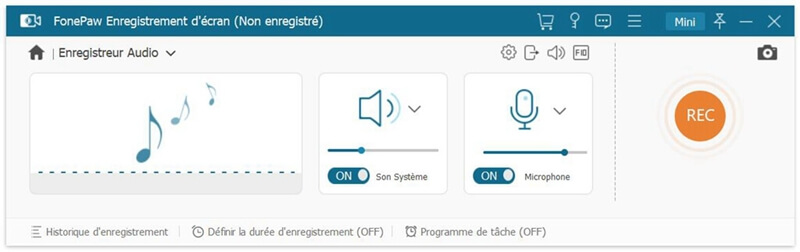
Étape 2. Personnalisez le format et la qualité de sortie
Allez dans « Menu » > « Préférence » > « Sortie ». Choisissez parmi les formats audio fournis dans « Format audio ». Vous êtes possible d'enregistrer les chansons depuis Amazon au format MP3, AAC, M4A, etc.
Ensuite, vous pouvez personnaliser la qualité de fichier sortie parmi les six niveaux proposés dans « Qualité audio ». Après, cliquez sur « OK » pour enregistrer vos réglages.
Plus la qualité est élevée, plus la taille du fichier est grande.
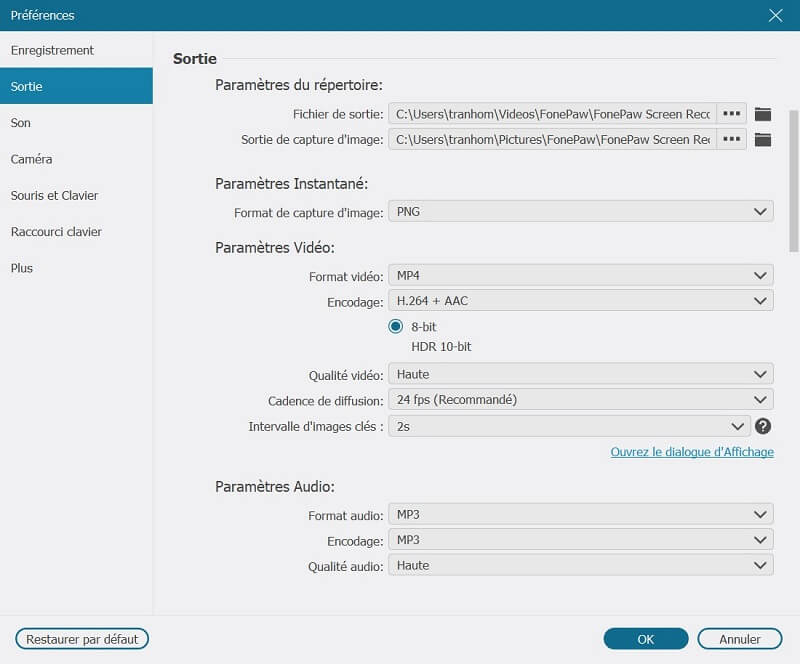
Étape 3. Enregistrez les chansons d'Amazon en MP3
Une fois les réglages terminés, lancez l'enregistrement de la musique en cliquant sur le bouton « REC ». Pendant le compte à rebours de 3 secondes, jouez la chanson que vous voulez enregistrez.
Remarquez-vous la rangée d'icônes en haut à droite du panneau de commande d'enregistrement ? L'icône du réveil est pour définir la durée de l'enregistrement de musique ! Autrement dit, vous pouvez définir le moment de la terminaison d'enregistrement en fonction de la longueur de la chanson. Si vous cochez l'option « Arrêter l'ordinateur après avoir fini l'enregistrement », votre ordinateur s'arrêtera automatiquement lorsque le processus d'enregistrement se termine.
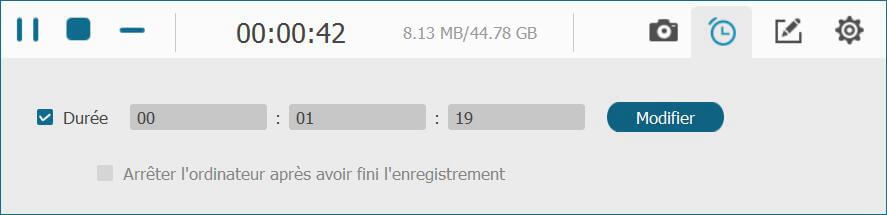
Étape 4. Terminez l'enregistrement de musique d'Amazon
Une fois l'enregistrement terminé, vous pouvez l'écouter directement sur logiciel pour vérifier l'effet obtenu.
Si tout est bien, cliquez sur le bouton « Enregistrer » en bas à droite pour décider le format exporté ainsi que le classeur de sortie.
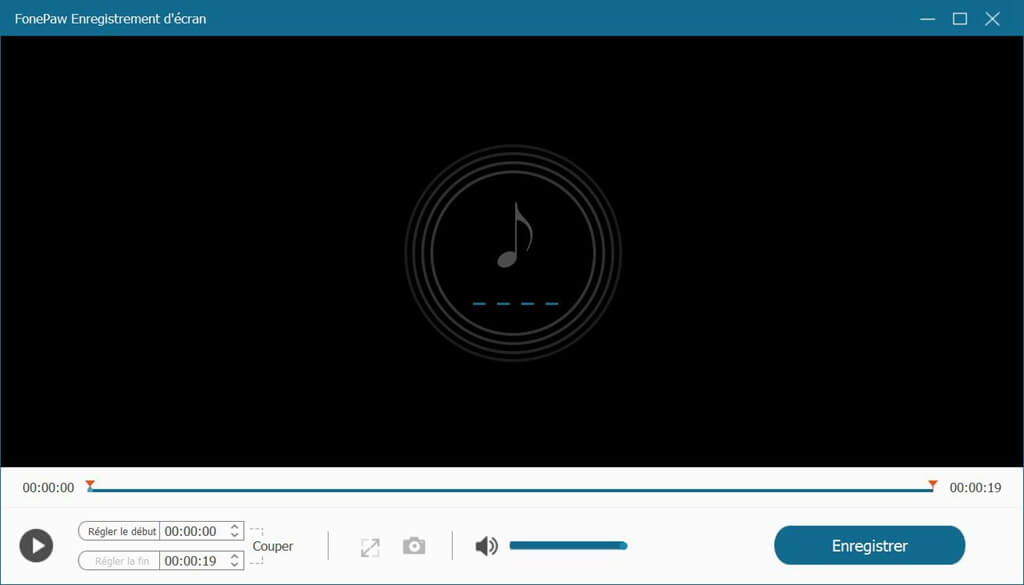
La dernière version de FonePaw Enregistreur d'écran permet d'enregistrer et de sortir des fichiers en même temps. Si vous interrompez accidentellement le processus d'enregistrement, le fichier enregistré est automatiquement exporté et vous pouvez visualiser votre vidéo enregistrée dans la section « Historique ».
Pour en savoir plus sur FonePaw Enregistreur d’écran, veuillez regarder la vidéo suivante :
Solution 2 : Télécharger la musique d'Amazon en MP3 sur Android/iPhone
Bien que Prime Music ne puisse pas être téléchargé directement sur l'ordinateur, ses utilisateurs peuvent toujours profiter d'une lecture hors ligne sur les appareils Android ou iOS. Pour télécharger Prime Music sur Android/iPhone :
Étape 1. Installez l'application Amazon Music sur votre téléphone Android ou iPhone. Puis démarrez-la.
Étape 2. Sélectionnez la musique (chanson, album ou liste de lecture) que vous souhaitez télécharger.
Étape 3. Appuyez sur l’icône des trois points verticaux pour ouvrir le menu « Plus d’options ».
Étape 4. Appuyez sur l'option « Télécharger ».
Étape 5. Ouvrez le menu Amazon Music, choisissez « Récents » pour vérifier son été de téléchargement.
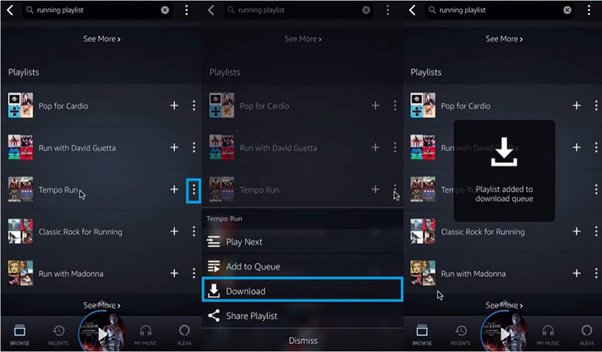
Pour jouer de la musique Amazon sur Android/iPhone hors ligne :
- Sur iPhone : Accédez aux « Réglages » et activez le mode « Musique hors ligne » pour afficher la musique téléchargée disponible pour la lecture hors ligne.
- Sur Android : Allez à « Ma musique » et passez de la musique en ligne à la musique hors ligne afin de pouvoir lire toute la musique téléchargée hors ligne.
Solution 3 : Faire le téléchargement de musique d'Amazon depuis Digital Music
Si vous avez acheté de la musique numérique avec le service Digital Music, vous pouvez télécharger la musique d'Amazon en MP3 sur les ordinateurs via le logiciel de musique Amazon.
Étape 1. Installez l'application Amazon Music pour PC et Mac sur votre ordinateur.
Étape 2. Allez dans « Bibliothèque » > « Chansons ».
Étape 3.Cliquez sur l'icône « Télécharger » à côté de la chanson ou de l'album. Les chansons d'Amazon seront alors stockées au format MP3 sur votre disque local.
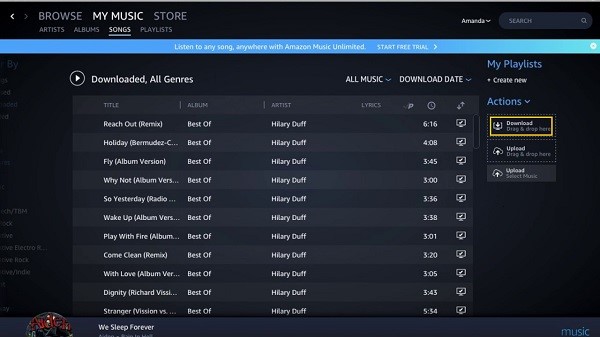
1. Veuillez faire attention à la configuration système requise :
- Pour Mac : OS X 10.9 ou supérieur
- Pour PC : Windows 7 ou supérieur
2. Pour télécharger plusieurs chansons à la fois :
- Maintenez l'appui sur la touche « CTRL » ou « Commande » et sélectionnez en même temps toutes les chansons que vous souhaitez télécharger.
- Faites un clic droit la zone choisie.
- Cliquez sur « Télécharger ».
3. Pour les utilisateurs de Windows, les chansons téléchargées sont enregistrées dans le dossier « Ma musique », tandis que pour les utilisateurs de Mac, elles sont enregistrées dans le dossier « Musique ».
Conclusion
Il y a trois sortes de l'abonnement sur Amazon Music : Amazon Music Unlimited, Amazon Prime Music et Digital Music. Malheureusement, un téléchargement des chansons sur cette plateforme est seulement supporté avec le dernier type d'abonnement. Si jamais vous tombez sur les deux premiers et vous souhaitez écouter de ces chansons hors ligne, vous pouvez recourir à un logiciel tiers professionnel - FonePaw Enregistreur d'écran. Profitez du service de chansons gratuit maintenant !
- Articles populaires
- Solutions pour récupérer les fichiers disparus après la mise à jour Windows 10
- [3 Solutions] Comment activer un iPhone désactivé ?
- Impossible d'importer des photos iPhone vers un PC (Windows 10/8/7)
- Comment capturer l'écran sur un ordinateur portable HP (Windows 7/8/10)
- 3 Méthodes pour capturer l'écran avec son interne sur Mac


















